Jedną z najbardziej przydatnych funkcji współczesnych inteligentnych głośników jest używanie poleceń głosowych do sterowania inteligentnymi urządzeniami w domu. Nic nie przebije wydawania poleceń typu „Alexa, wyłącz telewizor i włącz światło w jadalni” lub „Hej, Google, ustaw ogrzewanie na 70 stopni”.
Zawartość
- Łączenie inteligentnych urządzeń z Alexą
- Łączenie inteligentnych urządzeń z Asystentem Google
- Łączenie inteligentnych urządzeń z Siri
Aleksa, Asystent Googlei Siri poradzą sobie z tymi zadaniami, ale najpierw musisz podłączyć urządzenia domowe do głośnika. Oto, jak skonfigurować głośnik z asystentem głosowym jako inteligentne centrum domowe i jakie są dostępne opcje konfiguracji.
Polecane filmy
Łączenie inteligentnych urządzeń z Alexą

Powiązany
- Rząd USA uruchomi w 2024 r. nowy program cyberbezpieczeństwa dla inteligentnych urządzeń domowych
- Czy inteligentny system zraszania może pomóc w zużyciu mniejszej ilości wody?
- Najlepsze urządzenia inteligentnego domu na rok 2023
Krok 1: Najpierw sprawdź, czy Twoje urządzenie inteligentne jest kompatybilne z
Krok 2: skonfiguruj inteligentne urządzenie domowe i podłącz je do tej samej sieci, co Twoje
Krok 3: Otwórz
Krok 4: Mowić, "
Notatka:
Łączenie inteligentnych urządzeń z Asystentem Google
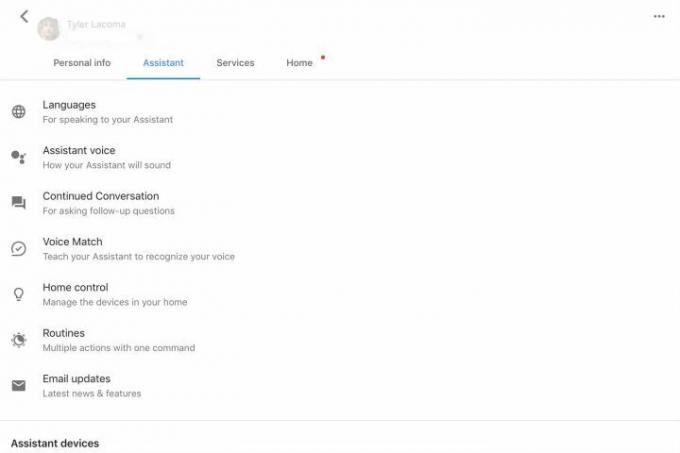
Krok 1: skonfiguruj urządzenie inteligentne i upewnij się, że jest włączone oraz podłączone do tej samej sieci co Twoje
Krok 2: Powinieneś zobaczyć tutaj dwie sekcje, Urządzenia I Pokoje. Upewnij się, że jesteś w Urządzenia sekcję, a następnie kliknij duży znak plus z informacją Dodaj swoje inteligentne urządzenia.
Krok 3: Asystent przeniesie Cię teraz do bardzo długiej listy wszystkich obsługiwanych urządzeń inteligentnych. Możesz przeglądać listę alfabetycznie w poszukiwaniu swojego urządzenia lub wyszukiwać je za pomocą funkcji wyszukiwania. Wybierz odpowiednie urządzenie.
Krok 4: Google przeprowadzi Cię teraz przez etapy łączenia, w zależności od wybranego urządzenia. Najpierw zazwyczaj prosi Cię o zalogowanie się na konto na platformie urządzeń inteligentnych i stamtąd przejmuje kontrolę. Gdy pojawi się możliwość wyboru Zrobione, wybierz, aby zakończyć.
Krok 5: Dobrym pomysłem jest także ponowne przejście do sekcji Asystent, odnalezienie swojego urządzenia i nadanie mu pseudonimu, który wolisz nazywać podczas rozmowy
Łączenie inteligentnych urządzeń z Siri
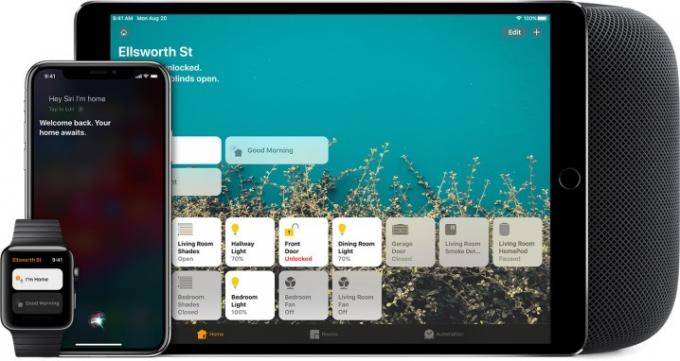
Oprócz urządzeń mobilnych Apple, głównym inteligentnym głośnikiem współpracującym obecnie z Siri jest HomePod (inne głośniki obsługują polecenia muzyczne Siri, ale to nie znaczy, że możesz sterować za ich pomocą urządzeniami inteligentnymi). Oto jak skonfigurować urządzenia za pomocą Siri.
Krok 1: Siri steruje urządzeniami za pośrednictwem HomeKit, platformy inteligentnych urządzeń Apple. Aby Twoje urządzenie inteligentne mogło współpracować z Siri, musi być kompatybilne z HomeKit, więc sprawdź to najpierw. Jeśli działa z HomeKit, skonfiguruj urządzenie i podłącz je do sieci domowej, aby się przygotować.
Krok 2: Aby dodać akcesoria, upewnij się, że na urządzeniu z systemem iOS jest dostępna aplikacja Home (aplikacja Home integruje się również z głośnikiem HomePod, więc konfiguruje to również urządzenia dla tego głośnika). Otwórz aplikację i wybierz Dodaj akcesorium, ikona znaku plus.
Krok 3: Użyj aparatu na urządzeniu z systemem iOS, aby zeskanować kod HomeKit na urządzeniu inteligentnym (ma 8 cyfr i powinien być oznaczony). Niektóre urządzenia mogą zamiast tego używać kodu QR. Starsze iPhone'y mogą się łączyć z NFC, więc trzymanie tych telefonów w pobliżu urządzenia powinno działać.
Krok 4: spójrz na swoją aplikację, aż pojawi się model akcesorium, a następnie wybierz. Aplikacja Home może o to poprosić Dodaj akcesorium do sieci, więc na pewno też na to zezwolisz.
Krok 5: Nazwij swoje akcesorium łatwą i zapadającą w pamięć nazwą i, jeśli chcesz, przypisz je do pomieszczenia. Kiedy już wszystko zrobisz, wybierz Zrobione. Teraz powinieneś być w stanie wydawaj Siri kilka poleceń dotyczących urządzenia, w zależności od akcesorium.
Zalecenia redaktorów
- Najlepsza technologia inteligentnego domu dla Twojego akademika
- 5 fajnych gadżetów inteligentnego domu na lato 2023
- Najlepsze wskazówki, triki i pisanki dotyczące Google Home
- Najlepsze inteligentne głośniki Amazon Alexa
- Czy warto wykupić subskrypcję Roku Smart Home?
Ulepsz swój styl życiaDigital Trends pomaga czytelnikom śledzić szybko rozwijający się świat technologii dzięki najnowszym wiadomościom, zabawnym recenzjom produktów, wnikliwym artykułom redakcyjnym i jedynym w swoim rodzaju zajawkom.


